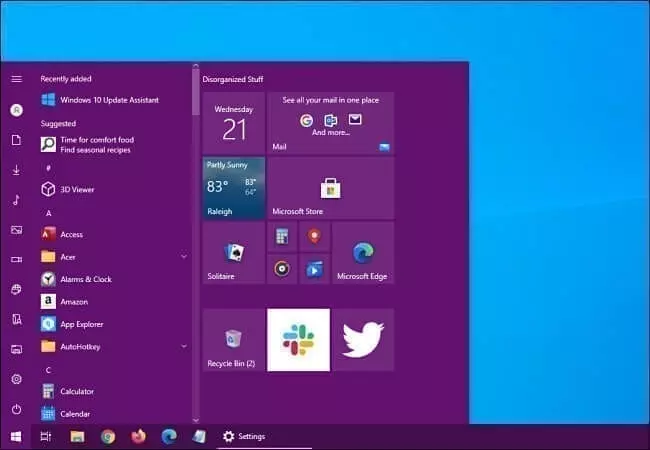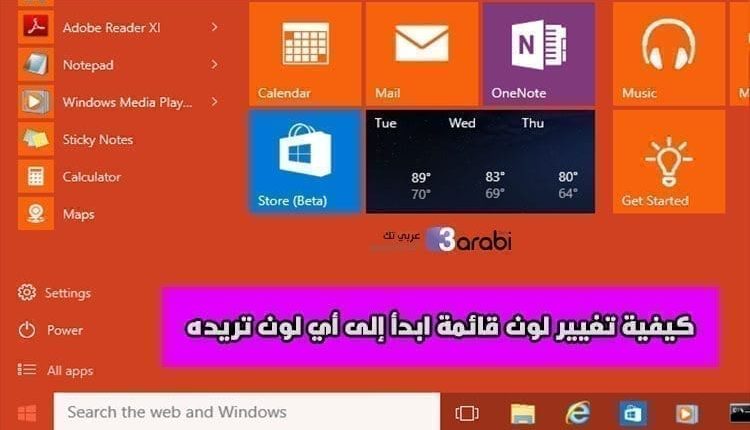
كيفية تغيير لون قائمة ابدأ إلى أي لون تريده في نظام Windows 10
تغيير لون قائمة ابدأ ، سبق وأن نوهنا في الكثير من المواضيع إلى أن قائمة ابدأ start Menu هي من أكثر الأدوات استخدامًا في نظام التشغيل ويندوز أيًا كانت نسخة هذا النظام. حيث أن الوصول عبر هذه القائمة إلى برامج الحاسوب وأدواته سيكون أسهل وأكثر سرعة. ولكن هل سئمت من شكل تلك القائمة واللون التقليدي الذي تأتي به؟ هل ترغب في أن تقوم بتغيير لون قائمة ابدأ إلى أي لون آخر تريده لتشعر بشيء من التغيير في الحاسوب؟ إذا ومن خلال هذا الموضوع ستحظون بفرصة مميزة لتغيير لون تلك القائمة الشهيرة بشكل سهل وسلس.
ما هي أسباب تخصيص لون قائمة ابدأ في ويندوز 10؟
يتولّد لدى مستخدمي أي نظام تشغيل لأي جهاز كان حب التغيير والتميُز في استخدام هذا الجهاز، وهذا ينطبق تمامًا على مستخدمي نظام التشغيل windows 10. حيث لا يترددون في كل لحظة سانحة لهم إلى التغيير وإحداث شيء جديد في هذا النظام إلى القيام بذلك. فمن بين الأشياء التي يرغب المستخدمون فيها إلى القيام بشيء جديد في هذا النظام، هو تغيير المظهر الخاص به، بدلًا من المظهر التقليدي الذي تقدمه لنا الشركة، والذي يقوم باستخدامه جلَّ مستخدمين هذا النظام بشكل عام.
من بين الأمور الذي تساعد في تميُّزنا عن الآخرين من مستخدمي هذا النظام، هو استخدام الثيمات الخاصة بالويندوز، أو حتى تغيير واجهة النظام، وكذلك تغيير خلفية الحاسوب إلى خلفية أخرى ذات طابع مميز. والأمر الأهم هو تغيير لون قائمة ابدأ والتي تعد جزء لا يمكن التغاضي عن استخدامه في كل مرة نستخدم الحاسوب. حيث توفر شركة مايكروسوفت العالمية خيار خاص لتخصيص لون قائمة ابدأ إلى أي لون أنت تريده بحيث يجعلك تشعر بأن أمر هام قد طرئ على استخدام الحاسوب.
يمكنكم الوصول إلى هذا الخيار الخاص بتبديل لون قائمة ابدأ لأي لون آخر، وذلك من خلال قائمة الاعدادات الخاصة بالنظام، حيث سنتعرف كيفية القيام بذلك معًا ومن خلال هذا الموضوع المميز. حيث سيحقق الكثير منكم استفادة كبيرة من استخدام هذه الطريقة، بشكل يجعله يتقرب من استخدام الحاسوب أكثر فأكثر، بدلًا من الملل الذي يفرضه علينا الشكل التقليدي القديم للنظام. فقط تابع هذا الموضوع لنهايته.
كيفية تغيير لون قائمة ابدأ إلى أي لون تريده في نظام Windows 10
في هذا السيّاق، لن تحتاج إلى استخدام أي برامج خاصة من أجل تبديل ألوان قائمة ابدأ على الاطلاق، فكل ما تحتاجه هو اتباع التعليمات والارشادات التي نعرضها عليكم في الأسفل لتحظون بفرصة مميزة للتميُز.
خطوات تغيير لون start menu
أولًا، قم بتشغيل قائمة ابدأ، ومن ثم قم بالنقر على الترس الخاص بإظهار إعدادات الحاسوب، وذلك من أجل الوصول إلى الخيار الذي نريد.
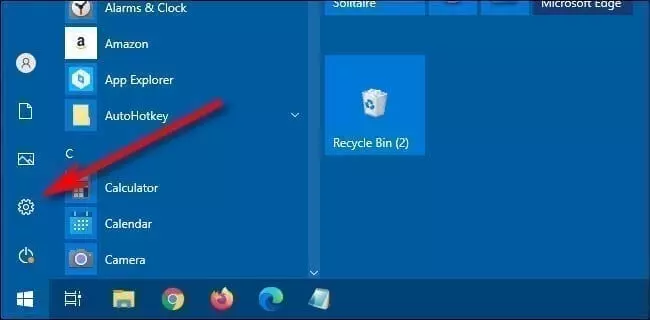
بمجرد أن يتم نقلك إلى الواجهة الخاصة بإعدادات النظام، ستبحث عن الحقل الخاص بالتخصيص وهو Personalization، قم بالدخول إلى هذا الخيار مباشرة.
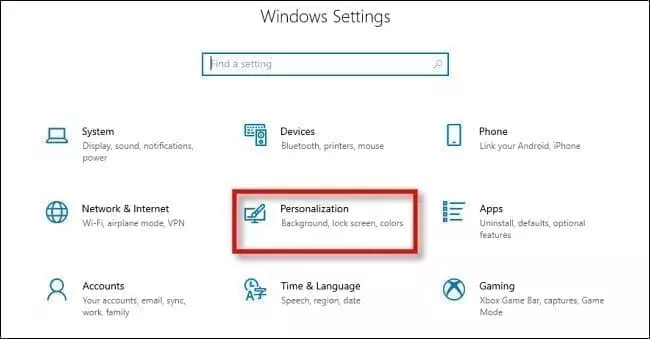
الآن ومن القائمة الجانبية للواجهة الجديدة الخاصة بالتخصيص، قم بالنقر على خيار الألوان أو Colors فهذا الخيار هو من سيسمح لنا بالتحكم في ألوان قائمة ابدأ.
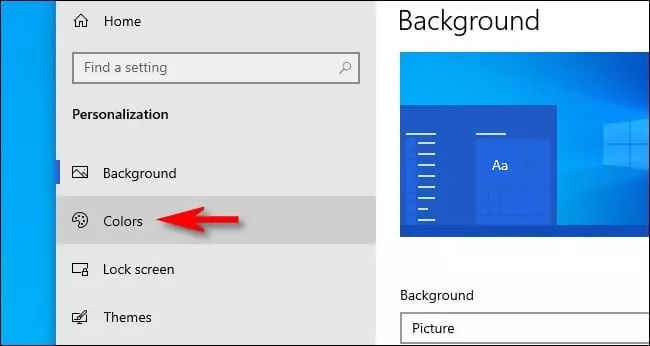
من الواجهة التالية، ستجد أن هناك خيار يسمى اختر لونك المفضل، وهنا يتيح لك ثلاثة اختيارات وهم لون light ولون dark ولون مخصص custom فبدورك قم بتحديد الخيار الأخير.
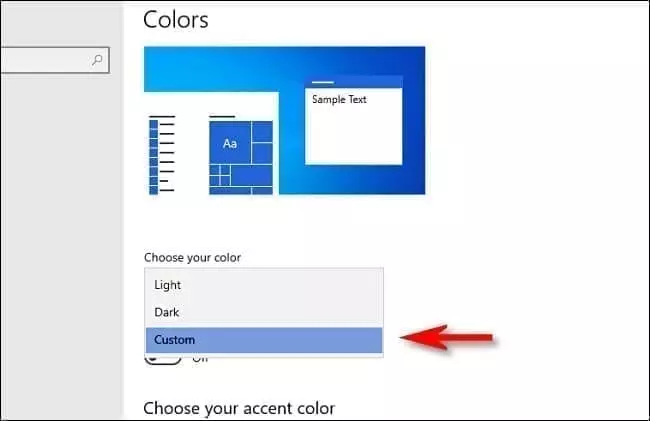
الآن أسفل الخيار السابق، سيظهر لك خيار خاص بالثيم الذي تستخدمه في هذا النظام، وهو الشكل الخاص به، وهنا قم فقط بتحديد خيار dark.
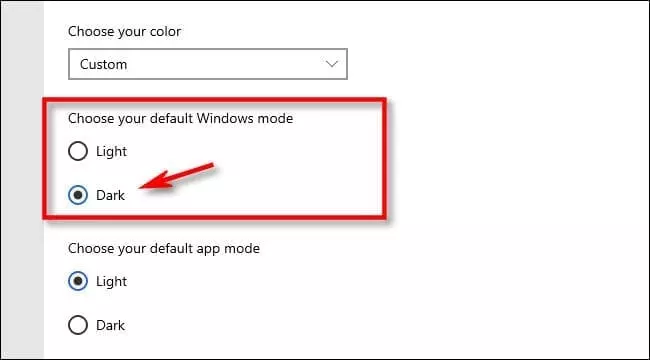
هنا قم بالنزول إلى الأسفل قليلًا حتى تجد أنه أصبح بالإمكان اختيار اللون الذي تريد فيكفي أن تقوم بتحديد اللون من بين قائمة الألوان المتاحة لديك وحسبما تريد.
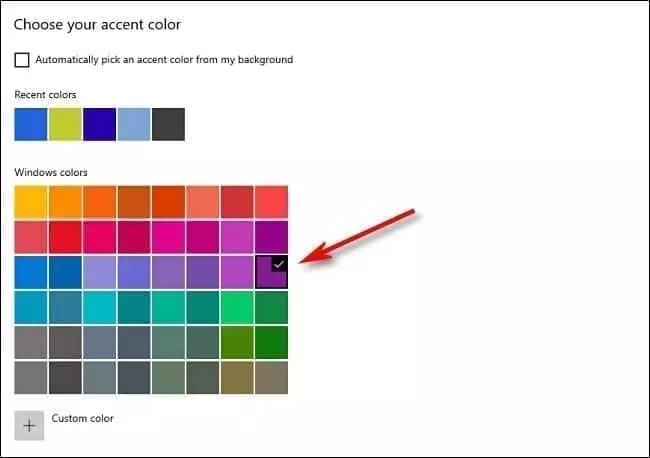
وبمجرد الانتهاء من الخطوة السابقة، لا تنسى تحديد هذه الخيارات في أسفل حقل وهو إظهار اللون المخصص على هذه الأدوات في النظام، وهما قائمة ابدأ، وكذلك شريط المهام في الحاسوب.
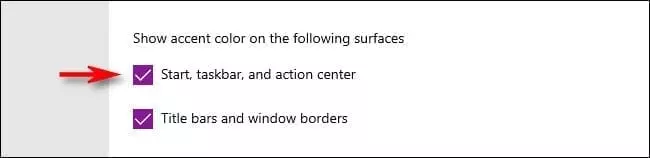
وبهذا ستجد أنه تم تغيير لون قائمة ابدأ الى اللون الجديد الذي تريد والذي قم بتحديده بشكل مسبق من خلال الإعدادات السابقة. وبذلك يمكنك التمتع بهذا التغيير البسيط والمميز في ذات الوقت بشكل مثالي.